
Bu yazılım, sürücülerinizi çalışır durumda tutar, böylece sizi yaygın bilgisayar hatalarından ve donanım arızalarından korur. Tüm sürücülerinizi şimdi 3 kolay adımda kontrol edin:
- DriverFix'i indirin (doğrulanmış indirme dosyası).
- Tıklayın Taramayı Başlat tüm sorunlu sürücüleri bulmak için.
- Tıklayın Sürücüleri güncelle yeni sürümleri almak ve sistem arızalarını önlemek için.
- DriverFix tarafından indirildi 0 okuyucular bu ay
Müzik, film ve diğer veri türlerini içeren klasörlerinizin depolama aygıtınıza (USB) düzgün şekilde kaydedildiğinden emin olmak, USB'yi çıkarmadan önce yapılması gereken gerçekten önemli bir şeydir. Yani, eğer düzgün bir şekilde çalışıyorsanız kaldır USB donanımı Windows 10, 8.1'de ve bunu yapmakta zorlanıyorsanız, aşağıdaki kısa öğreticiyi okuyarak bu özelliğe tam olarak nasıl erişeceğinizi göreceksiniz.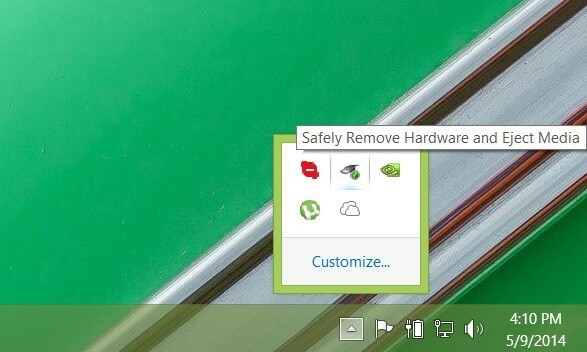 Windows'un eski sürümlerinde, USB sürücüsünü "Donanımı Güvenle Kaldır" kısayolundan çıkarmak genellikle kolaydı. Microsoft bizi Windows 10, 8 ve Windows 8.1 işletim sistemiyle tanıştırdığından beri, pek çok insan bu simgeyi bulmakta ve doğru kullanmakta sorun yaşıyor gibi görünüyor. Birkaç kısa adımda usb sürücüsünü tam olarak nasıl çıkaracağınızı tam olarak göstereceğim.
Windows'un eski sürümlerinde, USB sürücüsünü "Donanımı Güvenle Kaldır" kısayolundan çıkarmak genellikle kolaydı. Microsoft bizi Windows 10, 8 ve Windows 8.1 işletim sistemiyle tanıştırdığından beri, pek çok insan bu simgeyi bulmakta ve doğru kullanmakta sorun yaşıyor gibi görünüyor. Birkaç kısa adımda usb sürücüsünü tam olarak nasıl çıkaracağınızı tam olarak göstereceğim.
Windows 10'dan USB nasıl çıkarılır
1. Donanımı Güvenle Kaldır kısayolu oluşturun
Aşağıda açıklanan adımların fikri, önce görev çubuğunuzda yoksa “Donanımı Güvenle Kaldır”ınızın bir kısayolunu oluşturmak ve USB depolama aygıtını düzgün şekilde çıkarmaktır.
1. Windows masaüstünü görmek için klavyenizdeki “Pencere + D” tuşlarına basalım.
2. Masaüstünde boş bir alana sağ tıklayın ve sol tıklayarak açılan sekmeden “Yeni” seçeneğini seçin.
3. Şimdi “Yeni” sekmesi açıldıktan sonra sol tıklayarak “Kısayol”u seçmemiz gerekiyor.
4. Komutu kopyalayıp yapıştırmamız gerekiyor:
RunDll32.exe shell32.dll, Control_RunDLL hotplug.dll "Öğenin konumunu yazın" yazan alana
5. Kısayol penceresinin alt tarafındaki “İleri” düğmesine basın.
6. Kısayol penceresinin alt tarafındaki “Son” düğmesine basın.
7. Kısayol adı olarak “Donanımı Kaldır” veya daha uygun bulduğunuz herhangi bir adı kullanabiliriz.
8. Tamam, artık masaüstünde kısayolunuz olduğuna göre, USB'yi çıkarmadan önce iki katına çıkarmanız gerekiyor. “Donanımı Kaldır” simgesine tıklayın (sol tıklayın) ve sol tıklayarak çıkarmak istediğiniz USB'yi seçin üstünde.
9. Şimdi açtığınız “Donanımı Güvenle Kaldır” penceresinin alt kısmındaki “Durdur”u seçin.
10. Windows, USB donanımını bilgisayarınızdan çıkarmanın ne zaman güvenli olacağını size bir mesajla bildirecektir.
2. Windows Gezgini'ni kullanın
Öncelikle, USB donanımınızın herhangi bir işlem yapmadığından (kopyalama veya eşitleme) emin olun ve ardından Görev Çubuğu ayarlarından Donanımı Güvenle Kaldır simgesini etkinleştirin:
- Donanımı Güvenle Kaldır simgesini etkinleştirmek için > görev çubuğuna sağ tıklayın > Görev çubuğu ayarlarını seçin
- Bildirim Alanı'na ilerleyin > Görev çubuğunda hangi simgelerin görüneceğini seçin
- Windows Gezgini'ne gidin: Donanımı Güvenle Kaldırın ve Medyayı Çıkarın > açın.
Tabii ki, görev çubuğunuzda Safely Remote Hardware simgesi zaten mevcutsa, simgesini seçerek USB donanımınızı seçin, ardından kaldırmak istediğiniz donanımı seçin ve tercih.
Hepsi bu kadar, Windows 10, 8.1'de USB depolama aygıtınızı bu şekilde güvenle kaldırabilirsiniz. Başka düşünceleriniz varsa aşağıya yazmaktan çekinmeyin.
KONTROL ETMEK İÇİN İLGİLİ HİKAYELER:
- Düzeltme: Windows 10 ISO'yu USB'ye Taşırken Medya Oluşturma Aracı Erişimi Reddedildi
- Windows 10 USB'yi Tanımıyor [Düzeltme]
- Dijital dosyalarınıza erişmek için en iyi 8 USB-C SD kart okuyucu cihazı
![Windows 10 HDR açılmıyorsa ne yapmalı [Kolay Düzeltme]](/f/ced74db8690b7304da2d08228401b206.webp?width=300&height=460)

